Cómo bloquear notas en iPhone de la manera más rápida
 Publicado por Lisa ou / 13 de enero de 2021 09:00
Publicado por Lisa ou / 13 de enero de 2021 09:00 La aplicación Notes es una de las aplicaciones más populares para usuarios de iPhone y iPad. Siempre lo usan para anotar algo que les guste, como la programación, la lista de tareas, la contraseña y más.
Sin embargo, hay información privada en él y les gustaría bloquearlos para evitar que otros vean estas notas.
Apple ha agregado una función que le permite establecer una contraseña para proteger las reflexiones personales en la aplicación Notes. Entonces, después de que se haya lanzado iOS 9.3, puede bloquear la nota en la aplicación de notas para configurar una nota con la contraseña o Touch ID. Con un iPhone X, puedes usar Face ID.
Se utiliza la misma contraseña para cada nota segura, pero debe seleccionar manualmente las notas que desea bloquear. Y puedes quitar el candado en cualquier momento.
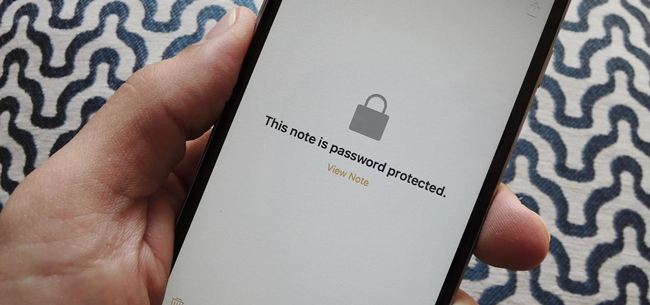
Si está utilizando FoneLab para iOS a recupera tus notas con contraseña, se le pedirá que ingrese la contraseña de sus notas cifradas y haga clic en OK para desbloquear.
Así que puedes leer los tutoriales a continuación para hacer lo que quieras hacer.

Lista de Guías
1 Cómo configurar una nota segura en la aplicación de notas de iPhone
Asegurar las notas no es un caso complicado para los usuarios de iPhone, se le preguntará a la contraseña o al Touch ID cuando alguien quiera ver la nota bloqueada en la aplicación Notas de iPhone. Protege su privacidad de alguien sin su permiso. Antes de asegurar completamente una nota, primero deberá agregar un bloqueo.
Paso 1Inicie el Notas Aplicación en la pantalla de inicio de su dispositivo.
Paso 2Elija la nota que desea bloquear y tóquela.
Paso 3Toca el ícono de opciones en la esquina superior derecha.
Paso 4Encuentre Nota de bloqueo pestaña de la sección emergente.
Paso 5Cree una contraseña y verifique nuevamente si es la primera vez que bloquea sus notas. De lo contrario, ingrese su contraseña existente o Touch ID para bloquearla. Puede encender o apagar el Usar Touch ID como quieras.
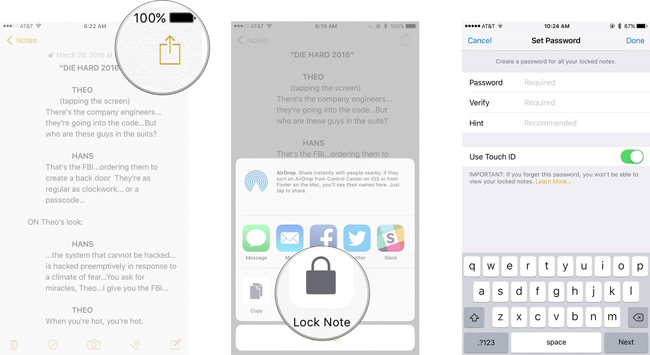
2 Cómo bloquear todas las notas a la vez
Esta aplicación de Notas en iPhone le permite bloquear todas las notas que se han aplicado desde la lista principal de notas.
Paso 1Ejecute el Notas aplicación.
Paso 2Vaya a la vista de lista de notas principales.
Paso 3Toque en el Bloquear ahora botón en la parte inferior de la interfaz de la aplicación Notas.
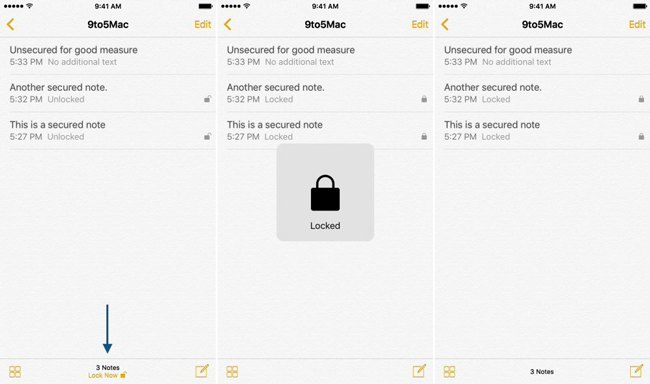
Al desbloquear una nota, se desbloquean todas las demás notas en la aplicación Notas. Si fuerza el cierre de la aplicación Notas, o bloquea su dispositivo, las notas protegidas con contraseña se bloquearán automáticamente.
3 Cómo cambiar la contraseña de las notas para la nota bloqueada
Tal vez esté cansado con la contraseña anterior después de mucho tiempo, o si desea cambiar una nueva para asegurar sus notas en el iPhone, puede restablecer su contraseña para las notas bloqueadas. Por favor, siga el siguiente tutorial paso a paso.
Opción 1. Cuando recuerdas tu antigua contraseña
Si aún tiene su contraseña anterior, puede ingresar su contraseña anterior y crear una nueva para cambiarla fácilmente.
Paso 1Abra la Ajustes aplicación.
Paso 2Desplácese hacia abajo para encontrar el Notas aplicación.
Paso 3Pulsa para buscar Cambiar Contraseña.
Paso 4Ingrese su contraseña antigua y nueva para completar el formulario en la pantalla.
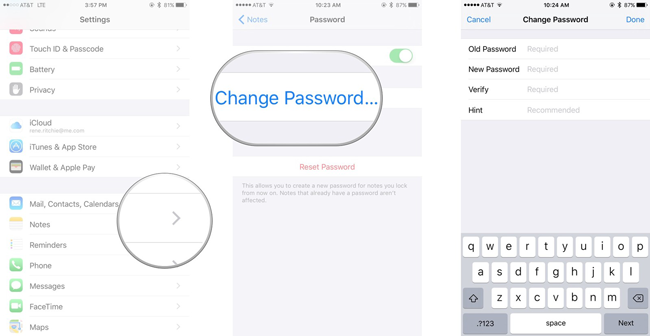
Opción 2. Cuando olvidas tu antigua contraseña
¿Qué pasa si olvidas la contraseña de tu aplicación de Notes? Puede seguir los pasos a continuación para restablecer la contraseña de su nota en la configuración del iPhone.
Paso 1Ejecute el Ajustes.
Paso 2Visite la Notas aplicación.
Paso 3Toque en el Restablecer la Contraseña.
Paso 4Ingrese su contraseña de ID de Apple en la ventana emergente.
Paso 5Pulsa para buscar Restablecer la Contraseña de nuevo para confirmar que está seguro de que desea restablecer su contraseña.
Paso 6Crea la nueva contraseña.
Paso 7Pulsa para buscar Terminado en la esquina superior derecha.
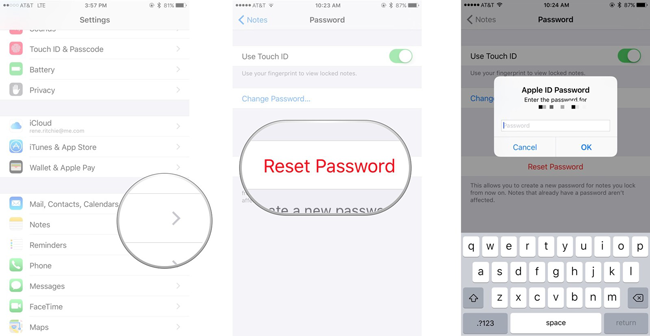
4 Cómo quitar el bloqueo de contraseña de iPhone para notas cifradas
A veces, es posible que desee eliminar el bloqueo de sus notas en el iPhone, luego puede consultar estas notas más fácilmente. A continuación se detallan los pasos para hacerlo.
Paso 1Escriba la Notas aplicación en tu iPhone.
Paso 2Elija la nota que desea eliminar el bloqueo.
Paso 3Ingrese su contraseña o Touch ID.
Paso 4Toque el icono en la esquina superior derecha de la pantalla.
Paso 5Pulsa para buscar Quitar bloqueo.
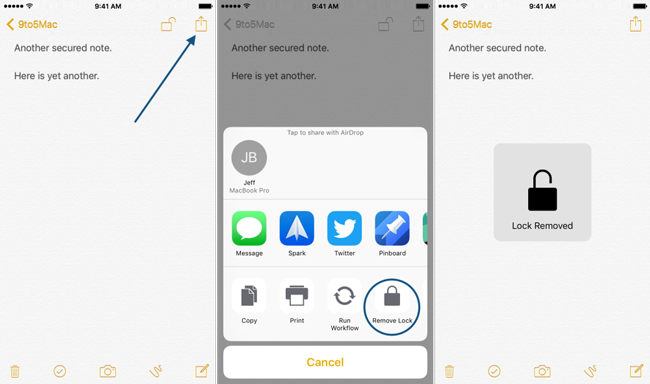
Asegurar notas en iOS 9.3 es un ejercicio simple en la superficie, pero no siempre es del todo sencillo. Cuando perdió notas sin copias de seguridad, también puede recuperar notas borradas en iPhone. Espero que el tutorial mencionado anteriormente para todos los detalles pueda ayudarlo a configurar, eliminar o cambiar la contraseña del bloqueo en las notas del iPhone.
